
widget.h
#ifndef WIDGET_H
#define WIDGET_H
#include <QWidget>
#include <QTimerEvent>
#include <QTime>
#include <QString>
#include <QtTextToSpeech>
QT_BEGIN_NAMESPACE
namespace Ui { class Widget; }
QT_END_NAMESPACE
class Widget : public QWidget
{
Q_OBJECT
public:
Widget(QWidget *parent = nullptr);
~Widget();
void timerEvent(QTimerEvent *e);
private slots:
void on_Btn1_clicked();
private:
Ui::Widget *ui;
int id;
QString alarm;
QString speech_text;
};
#endif // WIDGET_H
widget.cpp
#include "widget.h"
#include "ui_widget.h"
Widget::Widget(QWidget *parent)
: QWidget(parent)
, ui(new Ui::Widget)
,speech_text("起床啦")
{
ui->setupUi(this);
id = startTimer(1000);
ui->lineEdit->setPlaceholderText("小时:分钟");
}
Widget::~Widget()
{
delete ui;
}
void Widget::timerEvent(QTimerEvent *e)
{
alarm = ui->lineEdit->text();
QTime sys_time = QTime::currentTime();//获取当前时间
QString s = sys_time.toString("hh:mm:ss");//将系统时间转换成字符串
ui->sys_time_lab->setText(s);//将系统时间放入显示时间的按钮里
//设置text_lab的闹钟铃声
static int num = 0;
if(s == alarm+":00")
{
ui->text_lab->setText(speech_text);
while(num<5)
{
QTextToSpeech *speecher = new QTextToSpeech(this);
speecher->say(speech_text);
num++;
}
num = 0;
}
}
void Widget::on_Btn1_clicked()
{
if(ui->Btn1->text() == "启动" & ui->lineEdit->text()!="")
{
ui->Btn1->setText("关闭");
}
else
{
ui->Btn1->setText("启动");
ui->lineEdit->setText("");
ui->lineEdit->setPlaceholderText("小时:分钟");
}
}
main.cpp
#include "widget.h"
#include <QApplication>
int main(int argc, char *argv[])
{
QApplication a(argc, argv);
Widget w;
w.show();
return a.exec();
}
ui界面

效果图:

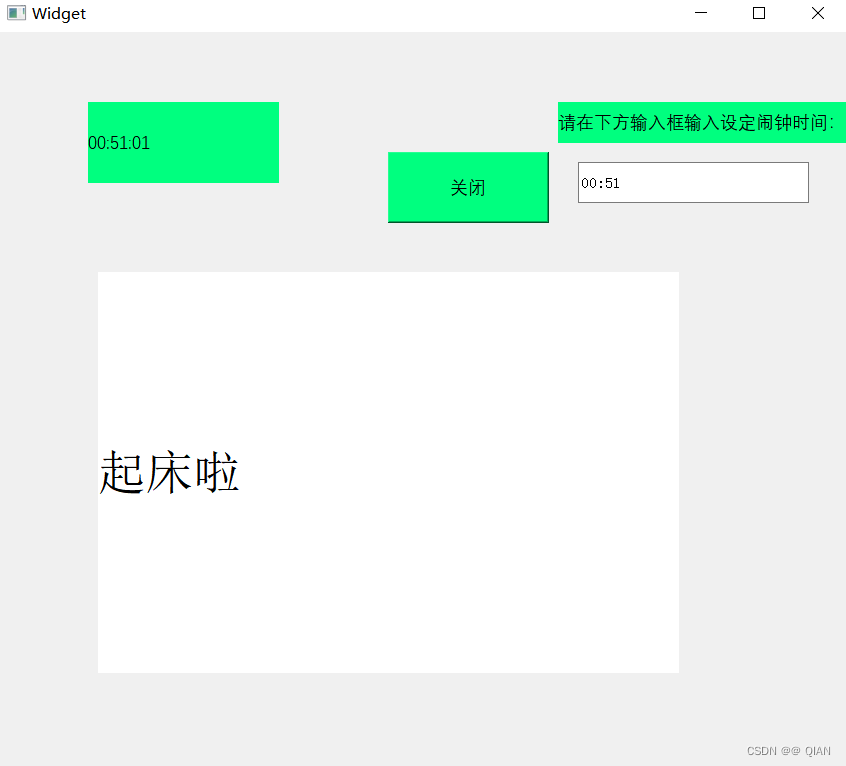





















 126
126











 被折叠的 条评论
为什么被折叠?
被折叠的 条评论
为什么被折叠?








